Seit Exchange 2010 SP1 bietet Microsoft die Funktion Automapping an. Mit dieser Funktion werden beim Start
von Outlook alle Mailboxen, auf die der User Vollzugriff hat, automatisch verbunden.
Realisiert wurde dies über das zusätzliche User Attribut msExchDelegateListLink.
In dieses Attribut werden alle User, die den Vollzugriff erhalten haben, mit ihrem Distinguished Name eingetragen.
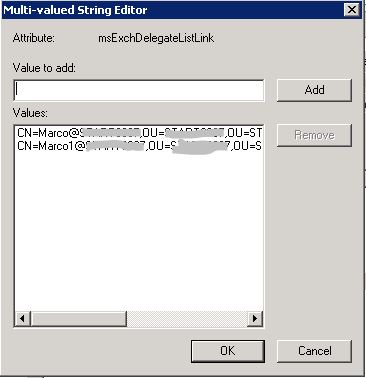
Diese Information wird dann über Autodiscover gepublished. Über “Test E-mail AutoConfiguration” können Sie sich das
entsprechende XML ansehen. (Rechte Maustaste auf das Outlook Icon im system tray)
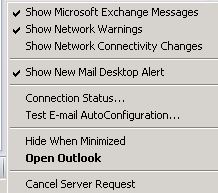
Tragen Sie hier die Mailadresse und das Kennwort ein. Bei erfolgreichem Test erhalten Sie das XML, das zur automatischen Konfiguration
von Outlook über Autodiscover gepublished wird. Die Mailboxen, die zusätzlich geöffnet werden, sind unter “Alternative Mailbox” aufgeführt.
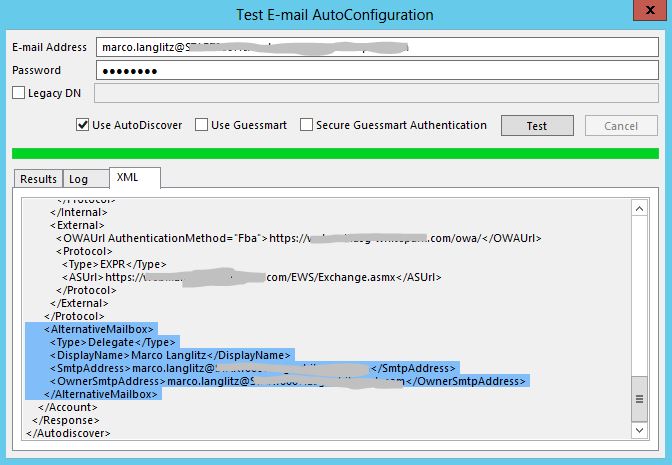
An sich eine nutzbare Geschichte. Wenn allerdings User diese Funktion nicht nutzen wollten, gab es keine
Möglichkeit, dies zu unterbinden. Sie konnten höchstens nach dem Einrichten des Fullaccess über den Attribut Editor das
msExchDelegateListLink Attribut ändern. Eine nicht wirklich elegante Lösung.
Seit dem SP2 für Exchange gibt es nun bei der Vergabe der Berechtigungen einen weiteren Add-Mailboxpermission Parameter, mit dem Sie die Funktion
des Automapping ein- und ausschalten können.
Add-MailboxPermission -user Username -AccessRights fullaccess -AutoMapping $False
Wenn Sie $False angeben, wird das Attribut msExchDelegateListLink nicht beschrieben. Bei $True wird der entsprechende
User dort eingetragen. Sie können natürlich auch im Nachhinein Änderungen vornehmen. Geben Die dazu einfach
den Add-Mailboxpermission mit dem entsprechenden Parameter erneut ein. Sie erhalten dann zwar die folgende Fehlermeldung:
WARNING: The appropriate access control entry is already present on the object
Das Attribut wird aber trotzdem jeweils geleert oder beschrieben.
Für Exchange 2013 hat sich diesbezüglich nichts geändert.
